台式电脑黑屏却开着机怎么办的解决步骤
- 分类:教程 回答于: 2021年11月05日 09:30:00
电脑使用久后容易出现各种故障问题,比如说电脑黑屏等.有网友就遇到了电脑开机后黑屏的情况,电脑运行着但是没有任何显示,下面来看看台式电脑黑屏却开着机怎么办的解决步骤.更多电脑教程,尽在小白系统官网
台式电脑黑屏开着机
原因一:分辨率出现错误
显示器黑屏但灯亮的原因之一:分辨率出现错误。显示分辨率(屏幕分辨率)是指屏幕图像的精密度,是指显示器所能显示的像素有多少。
解决方法:我们将电脑电源线插上,打开台式电脑等灯亮以后,按CTRL+ALT+F7恢复默认的分辨率。或者通过更改电脑的分辨率,来解决显示器黑屏但灯亮的问题。

原因二:VGA接连线有问题
VGA接连线即视频传输标准连接线。

解决方法:我们仔细检查VGA接连线是否有问题,如果出现线子断裂、破损等的问题,换一条VGA线即可。
原因三:显卡失效
显卡又称显示适配器,是计算机最基本配置、最重要的配件之一,是电脑进行数模信号转换的设备,承担输出显示图形的任务。

解决方法:重新安装显卡。我们拆除机箱上显卡位的挡板,将显卡的金手指擦拭干净,对准主板上靠CPU处的长插槽稍用力插下去,再插好显卡的外接电源线,将显示器连接到显卡的输出接口,然后接通主机电源,开机,系统会提示你安装新硬件驱动的提示,将显卡光盘放入光驱(如果没有光驱,可能在其他有光驱的电脑上将驱动光盘的文件拷贝到U盘后再使用也行),选择好驱动程序路径,然后一路下一步,完成后重新启动电脑即可。
原因四:电脑病毒破坏
电脑病毒是编制者在计算机程序中插入的破坏计算机功能或者数据的代码,具有传播性、隐蔽性、感染性、潜伏性、可激发性、表现性或破坏性,能影响计算机使用,能自我复制的一组计算机指令或者程序代码。
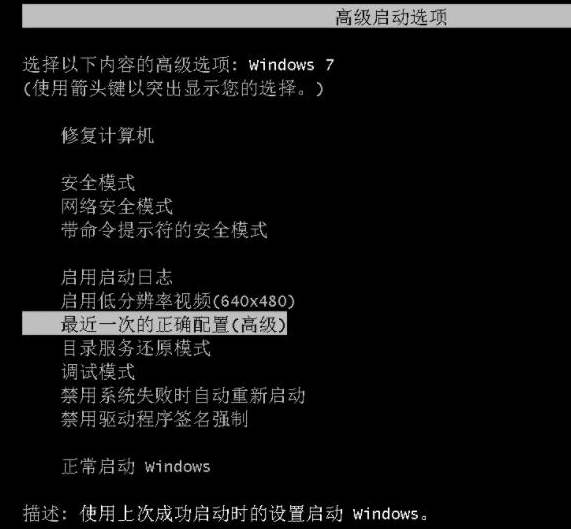
解决方法:我们在启动计算机时按住CTRL键,或在开机在进入Windows系统启动画面之前按下F8键。 进入安全模式后进行查杀病毒就可以啦。
以上就是台式电脑黑屏开着机的内容,希望可以对大家有所帮助。
 有用
92
有用
92


 小白系统
小白系统


 1000
1000 1000
1000 1000
1000 1000
1000 1000
1000 1000
1000 1000
1000 1000
1000 1000
1000 1000
1000猜您喜欢
- 小白演示微星主板bios设置u盘启动方法..2021/11/07
- 强劲显卡提升电脑性能2024/01/17
- 最简单的大白菜u盘装系统图文教程..2019/04/18
- [CD光盘]:数字时代的音乐宝库..2024/05/29
- 电脑老死机原因分析及解决方案详细指..2024/10/14
- 系统重装软件那个好用2022/10/03
相关推荐
- 如何为文件夹设置密码?2023/12/31
- nvidia share可以关闭吗2022/06/28
- 为什么一键重装系统安装不了呢?..2016/10/31
- 小白系统已下载镜像文件为什么不能搜..2022/12/26
- 小马Oem7F7激活工具 7.0 绿色版..2022/11/06
- 全方位的笔记本重装系统教程..2016/11/12




















 关注微信公众号
关注微信公众号





